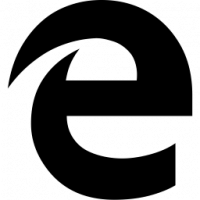Как да скриете буквите на устройството в Windows 10
В Windows можете да скриете буквите на устройства във File Explorer. Те ще изчезнат както от навигационния екран, така и от папката Този компютър. Това може да стане или с опции за папка, или с настройка на системния регистър. Ето как.
Реклама
Windows 10 присвоява налична буква на устройството на ново устройство, свързано към компютъра. Операционната система преминава през азбуката от А до Я, за да намери първата налична буква, за да я присвои на различни устройства. В исторически план той запазва буквите на устройството A и B за флопи устройства.
Съвременните версии на Windows присвояват буквата C на системния дял, на който е инсталиран Windows. Дори в конфигурация с двойно зареждане, Windows 10 показва собствен системен дял като C:.

Промяната на буквите на устройствата ще позволи пренареждане на устройствата в папката Този компютър. Това може да бъде полезно, след като добавите допълнително устройство или създадете нов дял. Например, може да искате да промените буквата на устройството му, за да се покаже преди DVD устройството. Освен това, когато промените буквата на устройството на USB устройство, тя ще бъде присвоена за постоянно. Често Windows 10 променя произволно буквата на устройството за външни устройства, когато ги свързвате, така че по този начин можете да направите този процес по-предвидим.
Съвет: За да промените буквите на устройствата в Windows 10, вижте статията
Как да промените буквата на устройството в Windows 10
По подразбиране Windows показва буквите на устройства СЛЕД етикетите на устройствата (имена) в папката Този компютър/Компютър. Потребителят може да предотврати показването на букви на устройства с помощта на Опции на папката.
За да скриете буквите на устройствата в Windows 10, направете следното.
- Отворете този компютър във File Explorer.
- В потребителския интерфейс на лентата на Explorer щракнете върху Файл -> Промяна на папка и опции за търсене.

- Отидете на раздела Изглед в Опции на папката.
- Премахнете отметката от опцията Показване на буквите на устройството.

Ти си готов! File Explorer ще скрие буквите за всички устройства и ще покаже само техните етикети.
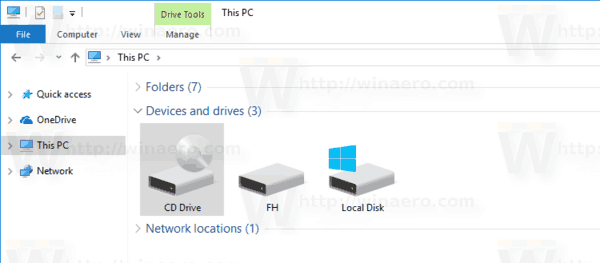
Съвет: Можете да добавите бутона Опции на папката към лентата с инструменти за бърз достъп. Вижте следната статия: Как да добавите всяка команда с лента към лентата с инструменти за бърз достъп на File Explorer.
Забележка: Ако имате деактивира лентата с помощта на инструмент като Winaero Ribbon Disabler, натиснете F10 -> щракнете върху менюто Инструменти - Опции на папката.
Същото може да се постигне чрез прилагане на настройка на системния регистър.
Скриване на буквите на устройството с настройка на системния регистър
- Отвори Редактор на регистъра.
- Отидете до следния ключ на системния регистър:
HKEY_CURRENT_USER\SOFTWARE\Microsoft\Windows\CurrentVersion\Explorer
Съвет: Вижте как да преминете към желания ключ на системния регистър с едно щракване.
- Тук трябва да намерите ShowDriveLettersFirst стойност. Ако не можете да го намерите, просто създайте нова 32-битова стойност на DWORD и я наречете ShowDriveLettersFirst.
- Задайте стойностните данни на стойността ShowDriveLettersFirst според следното правило:
0 - ще покаже всички букви на устройства след етикетите на устройствата.
2 - ще скрие всички букви на устройството.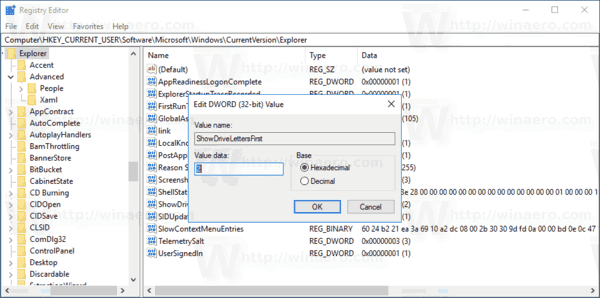
- За да влязат в сила промените, извършени от настройката на системния регистър, трябва отписване и влезте във вашия потребителски акаунт. Като алтернатива, можете рестартирайте обвивката на Explorer.
Забележка: The ShowDriveLettersFirst параметърът приема още няколко стойности, които използвате, за да накарате File Explorer да показва буквите на устройствата преди етикетите на устройствата.
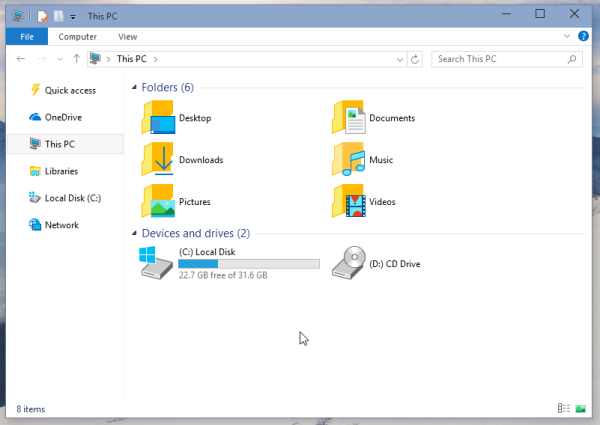
Вижте статията:
Показване на буквите на устройствата преди имената на устройствата в папката Този компютър/компютър
И накрая, можете да скриете конкретни устройства в папката Този компютър на File Explorer. Процедурата е описана в статията
Как да скриете устройство в Windows 10 File Explorer
Това е.